
"Компьютерные программы"
1111@1111.com.ua
тел/факс(+38044)2ЗЗ-З2-51; 02175, Украина, Киев, Ревуцкого, 7 Прайс-лист
Компьютерная программа по учету холодной воды с бойлером, одним тарифом для абонентов, жильцов, программа для водоканалов, поставщиков воды
О программе.
1.Программа формирует и распечатывает квитанции по оплате коммунальных услуг (холодной воды) со счетчиком и без счетчика -тариф один для всех абонентов (допускается начисление абонплаты по разному тарифу по отдельным абонентам)
2. Программа может учитывать (по желанию пользователя) Пильги, Социальную норму, Субсидию, Бойлер.
3. Анализирует потребления коммунальных услуг, учет задолженности, ведет статистику и динамику платежей
4. Кнопки сохранить нет-информация сохраняется по мере введения
5. Учет начислений и оплат по видам услуг и абонентам, месяц/за указанный пользователем период
6.Программа разработана на базе MS Access, который входит в состав расширенного 32 битного MS Office (Word, Excel, Outlook, Access), поэтому если у вас есть такой MS Office, то никакой инсталяции не требуется, возможна работа с Portable Office, которая умещается на флешке
7. Возможен импорт платежей абонентов из системы Клиен-Банк в программу(зависит от формата выписок Вашего банка, вопрос оговаривается до покупки программы)
8. Отличие программы с одним тарифом от версии с тарифом для каждого состоит в том, что у некоторых КП большая часть абонентов имеют разный тариф. Данная версия программы разработана на один тариф для всех, но допускается начисление отдельных абонетов по другому тарифу.
9. Возможен вариант начисления Услуг блоками, например у Вас на балансе 5 поселков и у каждого свой тариф. В таком случае будете выбирать перед начислением Поселок/дом, устанавливать для них свой тариф и затем начислять. и так по каждому поселку (данный вопрос/специфику начисления необходимо обсудить с разработчиком до оплаты программы)
Общий вид главной формы:
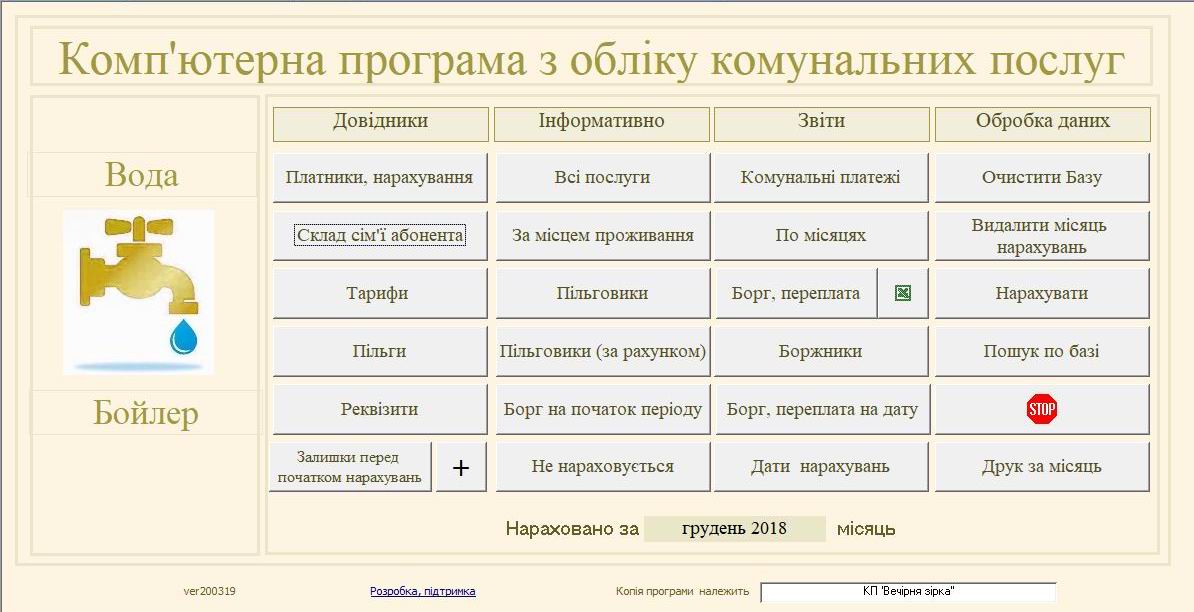
Рассмотрим "Довідники"(справочники, первичные данные)
Нажимаем кнопку "Платники, нарахування", открывается соответствующий справочник
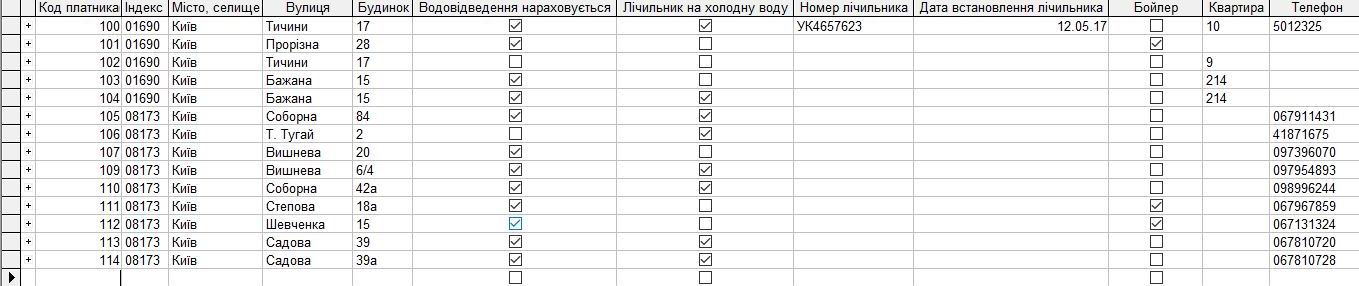
Первый столбец- "Код платника" или "Особовий рахунок" - это код, который однозначно идентифицирует абонента, повторения не допускаются, в программе этот код имеет числовое значение. Пользователь может самостоятельно присваивать любое числовое значение/код/особовий рахунок.
Далее в таблице заполняем адрес по которому проживает Абонент (этот адрес будет впечатываться в квитанции). Проставляем галочки по абонентам которые имеют счетчик воды. Поясним назначение галочки Вода начисляется (Вода нараховується) - бывают такие месяца, когда по абоненту не надо начилять услугу (временно или постоянно). В таком случае перед начислением текущего месяца - галочку начисляется - надо убрать, если возобнавляем - галочку ставим.
По ведению справочников. Если по Абоненту были начисления, то его из базы удалять нельзя, иначе это может изменить статистику отчетов.
Как проводится заполнение справочников? - аналогично таблицам Excel: столбцы с названиями, ячейки для ввода. Если у вас есть предварительная информация в Excel или Word в таком формате и значения - вы можете заполнить справочник - скопировав из Excel и вставив в программу.
Код платника, Особовий рахунок абонента - один не семью. Члены семьи имеющие общий бюджет - учитываются под одним Кодом платника, Особовим рахунком.
Бывает такое, что в одном доме проживает несколько семей, которые имеют разный бюджет и фактически являются соседями, но прописанными в одном доме имеюют разные счетчичи учета воды и платят коммунальные услуги отдельно.
Следующая кнопка открывает справочник Склад семьи абонента:
В нем имеются такие поля ввода:
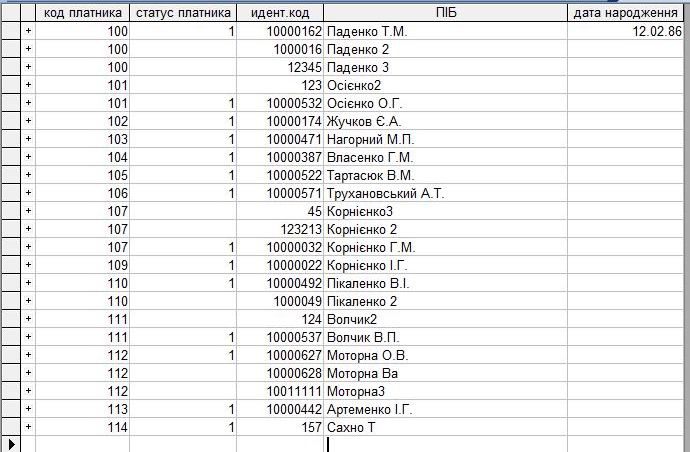
Как выше упоминалось, в семье может быть только один ответственный квартиросъемщик, чье фамилия впечатывается в квитанциии.
Для того, чтобы выделить ответственного квартиросъемщика семьи, в поле "Статус платника" ставится "1". Все остальные члены семьи заносятся в программу под этим же кодом платника (особовим рахунком) но в колонке "статус платника" напротив их фамилии ничего не ставится.
Так у абонента с особовим рахунком 112 главным квартиросъемщиком является Моторна О.В., под этим же особовим рахунком занесены еще 2 члена семьи Моторних.
Под кодом 109, 113, 114 проживает по одному человеку, они же являются ответственными квартиросъемщиками.
Для правильного обсчета каждого жильца необходимо вводить его с идентификационным кодом. У кого по определенным причинам его нет, допускается введение чисел вместо кода,например 1,2,3 т.д - но в колонке идентификационный код повторений быть не должно. Для информативности желательно (но не обязательно) заполнение поля дни рождения жильцов в формате число-месяц-год.
Нажимаем следующую кнопку "Тарифи": и заполняем по образцу

В справочник по-умолчанию под кодами занесены услуги:
- 1 - вода со счетчиком
- 10 - вода без счетчика без бойлера
- 12 - вода без счетчика с бойлером
Если Вы применяете социальную норму - она заполняется, если нет - не заполняете.
В данном примере будет рассмотрен расчет c применением социальной нормы.
Изменение тарифов, норм, проводится перед начислением нового месяца по новому тарифу/норме.
В программе предусмотрено идентификация месяца каждое первое число месяца.
Следующий справочник: "Пільги" в нем отражены % льгот, которые имеют определенные жильцы. Обратите внимание, что льгота дается не на "код платника"(особовий рахунок), а на конкретное физ лицо (на идентификационный код).
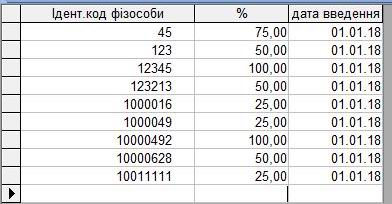
Абонента с льготой можно выбрать из раскрывающегося списка, сформированного со справочника Склад семьи аблнента
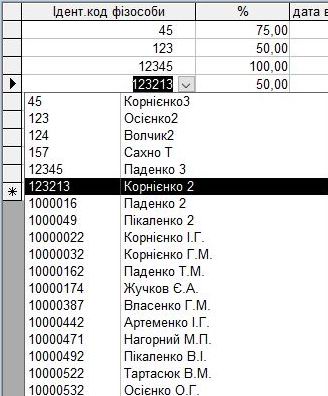
Если необходимо удалить льготу - надо удалить данную строку с льготой
Как удалить ненужную запись в справочнике? - необходимо выделить запись полностью, начиная слева с серого (синего, в зависимости от версии) поля, пока строка не выделится полностью, как на примере и нажать "Delete" или "Del".
ВАЖНО
Пустых строк в справочниках быть не должно, кроме нижней строчки со звездочкой. Если они появляются в результате корректировки данных - их надо удалять
Кнопка реквизиты Вашего предприятия коммунальных услуг, р/счет, банк,т.д., откроет справочник, в который необходимо записать Ваши реквизиты по образцу, на которые жильцы должны будут платить деньги за услуги, эти реквизиты будут отражаться в квитанциях.

Справочник - "Залишки перед початком нарахувань".
В него надо внести долг/переплату которая есть у абонента перед началом работы программы и занести показания счетчиков (кто работает со счетчиком)
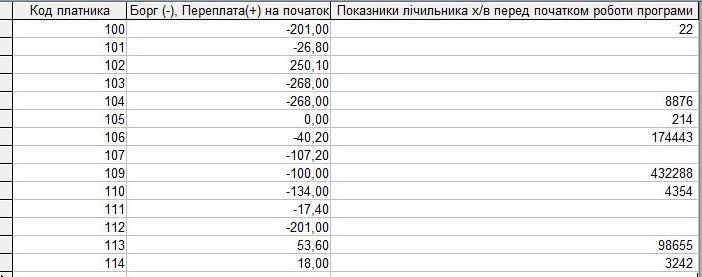
дальше программа исходя из начислений и проплат будет выводить долг автоматически.
После занесения информации в справочник, его надо закрыть и нажать на кнопку "+".
При нажатии на кнопку "+" поверх программы открывается временное окно диалога.
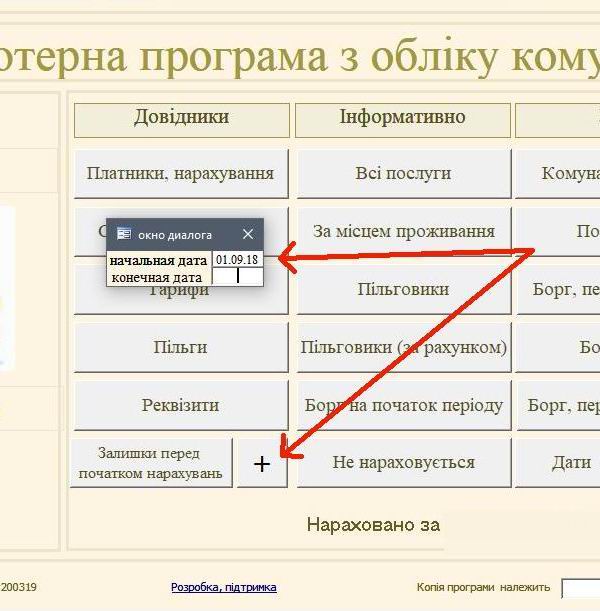
В поле "начальная дата"- вводим месяц перед началом работы программы. Например, начинаем работать с сентября 2018 г, вводим дату 01.09.18 (нажимаем Ентер) и снова нажимаем кнопку "+".
В программу заносятся показания счетчиков на указанную дату и баланс каждого абонента. Если остатки занесены неправильно - их можно перезанести, аналогичным способом. При этом старые данные заменяются новыми. (не просто занести в справочнк залишки, а обязательно после этого нажать кнопку "+".
Следующий этап - это
начисление Коммунальных услуг, которые будут проводится ежемесячно. Так если остатки занесены на 01.09.18, то первое начисление будет 01.10.18
Для начисления нажимаем на кнопку "Нарахувати",
- Поверх главной формы открывается виртуальное, временное окно диалога; в поле "Начальная дата" записываем 01.10.18 и снова нажимаем на кнопку "Нарахувати"

-программа начисляет коммунальные услуги (за воду) на 01.10.18, начисление проведено.
Что было начилено программой?
- По абонентам со счетчиком (у которых стоит птичка "начислять услугу") в регистр накопления занесена информация о том, что по данному абоненту услуга будет начисляться, кол-во жильцов в квартире/доме (которые на одном особистом коде). Окончательный расчет по таким абонентам будет отражен после занесения показания счетчика на 01.10.18.
По абонентам без счетчика проведено полное начисление абонплаты на основании информации из справочников.
Логика начисления следующая:
*** По абонентам со счетчиками:
- если нет льготчиков - тариф умножается на кол-во потребленной воды (разница показании счетчиков на 01.19 и 01.10)
- если имеются льготчики, кол-во потребленной воды делится на кол-во проживающих. По каждому льготчику проводится расчет в зависимости от потребленной воды. Если потребление меньше или равно социальной норме расчета(занесенной в справочник Тарифы), в нашем случае 4 куб.м., то тариф уменьшается на % льгот по льготчику и умножается на объем.
Если объем потребления на 1 человека больше 4 куб.м, то оставшая часть (сверх 4 м.куб) умножается на обычный тариф, т.е без льгот.
При изменении социальной нормы расчета (которая определяется в законодательном порядке), пользователь может сам ее изменить в справочнике Тарифы, как и тариф.
*** По абонентам без счетчика (с бойлером или без бойлера):
- По абонентам без льгот, социальная норма умножается на тариф и умножается на кол-во проживающих.
- По абонентам имеющим льготы, если без бойлера социальная норма расчета (4 куб м) считаются по льготе, а сверх того, т.е в нашем примере 0,5 м.куб - по полной стоимости; для льготчиков у которых в квартире бойлер, объем больше, чем социальная норма расчетов (т.е. больше 4) - 2,3 м.куб. - считается по полному тарифу, а 4 куб.м по льготному тарифу
Льготный тариф определяяется процентом льготы абонента: 25%, 50%, 100%. Этот процент указывается пользователем в справочнике Пільги.
Переходим к работе персонально с Абонентами.
Нажимаем картинку с изображением крана. Открывается Карта учета.
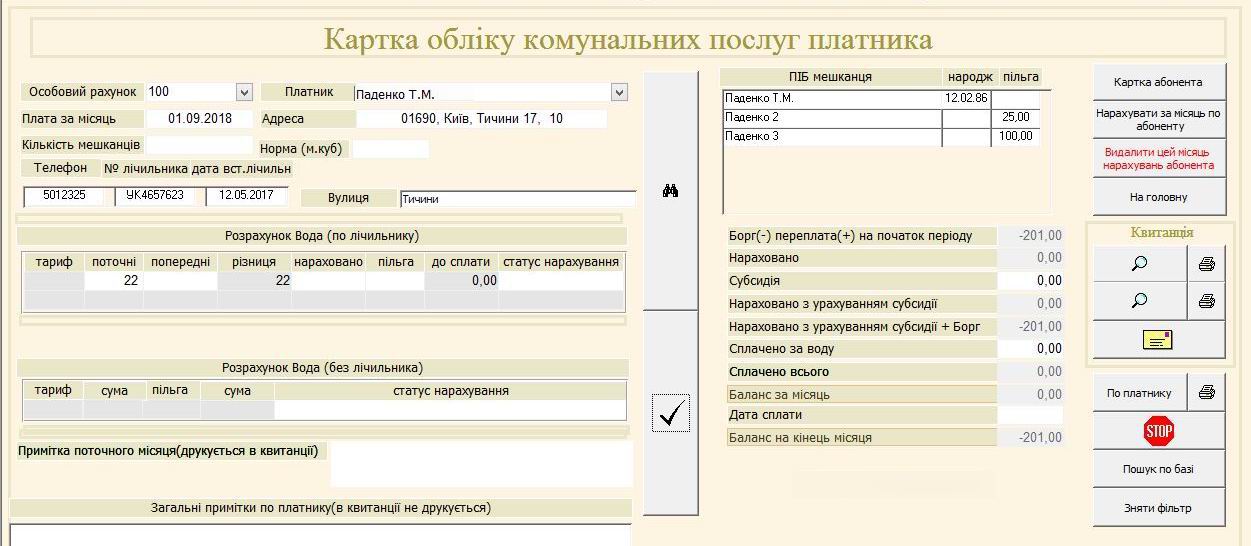
Открылся первый абонент. Как видим это абонент со счетчиком, 2 льготчика, 3 человека в семье (зеленым подсвечивает - нараховуется по счетчику или нет). Проставлен общий тариф и предыдущее показание счетчика. В ячейку Поточні вносим показания счетчика на 01.10.18, в ячейку Попередні вносим значение которое прописано в ячейке ниже, программа расчитывает сколько кубов использовано, сколько начислено и пильгу (в темных полях ниже- их надо внести в светлые поля).
Также в данной форме можно занести субсидию (если такая есть) сумму оплаты и дату оплаты (если такая есть в данном месяце). Перейти от даты 01.09.18 на дату 01.10.18 можно нажав на значек (треугольничек)в нижнем левом углу см пояснения ниже).
После заполнения программа имеет вид:
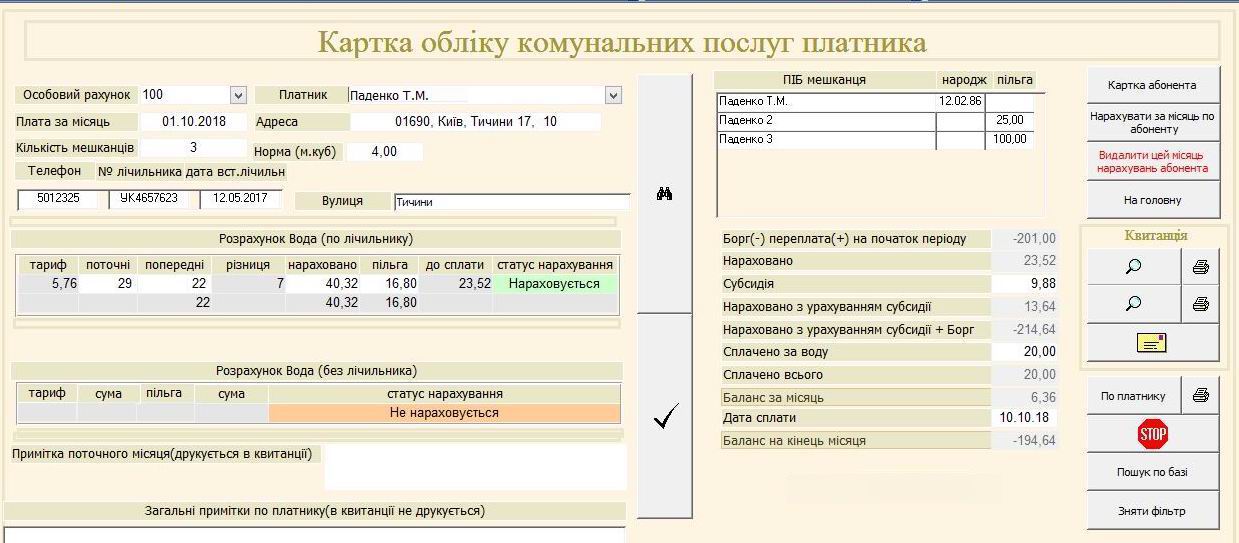
Обращаем Ваше внимание, что серые (затененные поля) - расчетные, в них пользователь доступа не имеет (только светлые поля) , а также верхняя информационная часть: ФИО, телефон, т.д - информация переносится из заполненных справочников.
Перейдем к следующему абоненту, его код 101.
В нашей базе может быть сотни и тысячи Абонентов - как быстро найти нужного абонента?
Имеется 3 способа это сделать, попрактиковавшись и зная о них - пользователь может выбрать любой.
1) Нажать кнопку "Пошук по базі"
2) Нажать бинокль, выбрать поле поиска, ввести параметры поиска (аналогично поиску в Ексель)
3) В нижнем левом углу имеется блок кнопок "Запись", при нажатии на них - происходит перемещение по месяцам начисления/абонентам.
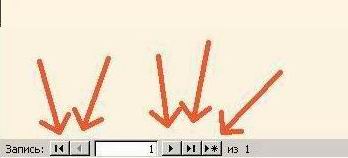
Обратите внимание: стрелками указаня переходы по Абонентам и месяцам (крайне правая без звездочки (*) -переход в конец списка, рядом с ней- переход на 1 позицию списка, по другую сторону - аналогично -переход на одну позицию раньше, переход в начало.
Переход при нажатии кнопочек - это переход между месяцами начислений и абонентами.
Используем способ
"Пошук по базі"
Нажимаем кнопку, откроется таблица со всеми занесенными начислениями за периоды (доступна сортировка по полям/адресам/ФИО/кодам):
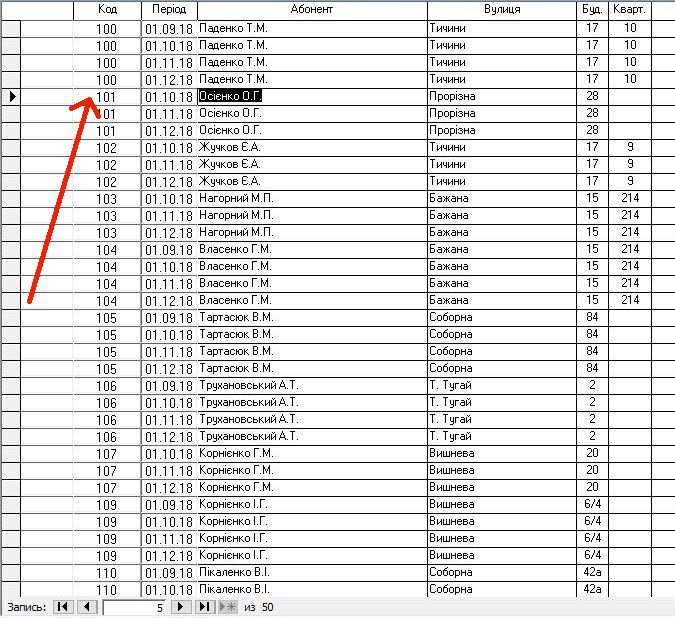
Для того, чтобы выбрать расчет/абонента за определенный месяц, надо дважды нажать на нужную Вам поле/запись, откроется карточка данного абонента за данный месяц.
(в нашем примере уже проведено начисление за 3 месяца). Включается так называемый Фильтр, который отберет записи (начисления) только по выбранному абоненту и откроет выбранного абонента по всем месяцам. Чтобы снять фильтр и отобразить всех абонентов используется кнопка Снять фильтр.
Фильтр также полезен в других случаях, например, мы хотим, чтобы в программе был отражен только один определенный месяц начислений всех абонентов.
Для этого используется кнопка: Фильтр по выделенному. Кнопка рядом - снимает фильтр, аналогично кнопке "Зняти фільтр".
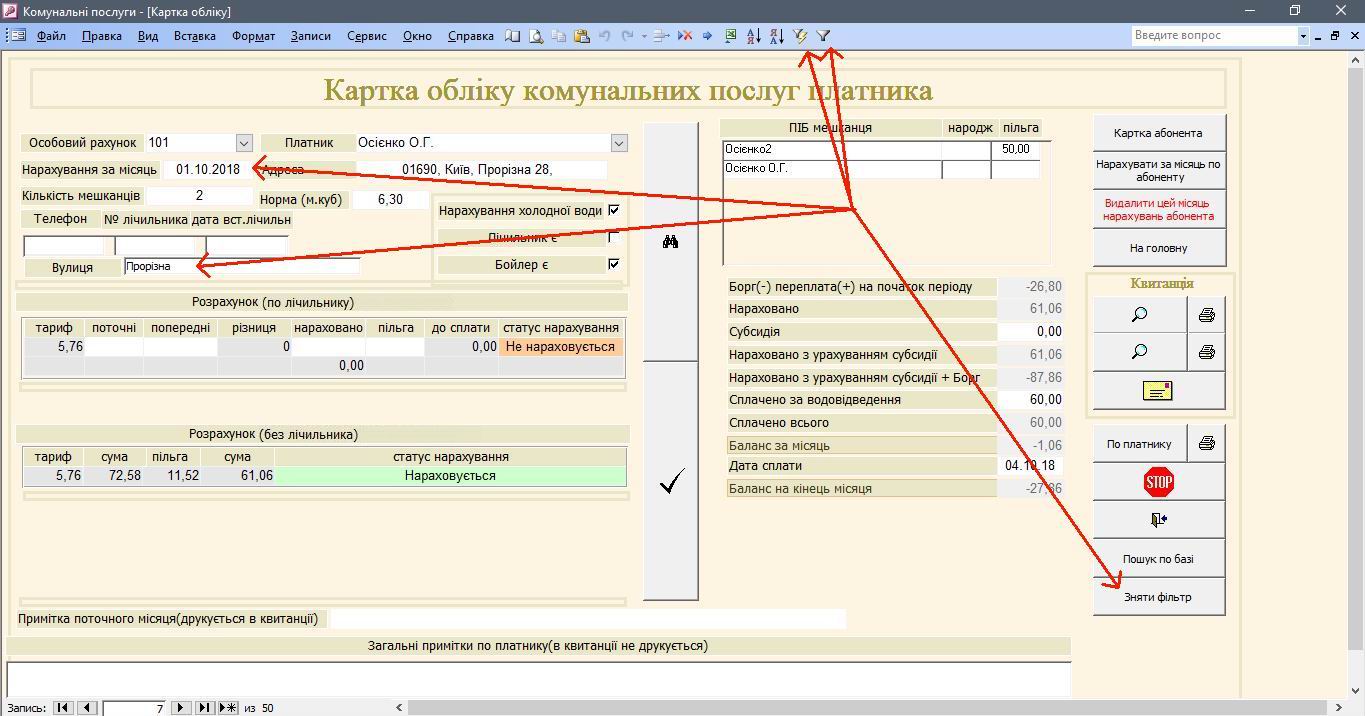
Как это работает? - Надо стать на поле даты начислений и нажать Фильтр по выделенному. Аналогично можно отфильтровать поля, например по определенной улице (если Вы хотите обработать одну улицу). Можно одновременно отфильтровать по двум полям, например - сначала по полю улица а потом по полю месяц. Получим отбор всех абонентов по улице за определенный месяц.
Можно также делать отборы, фильтр и по другим полям, например, есть ли счетчик, бойлер, т.д
Откроем карточку следующего абонента о/р 101:
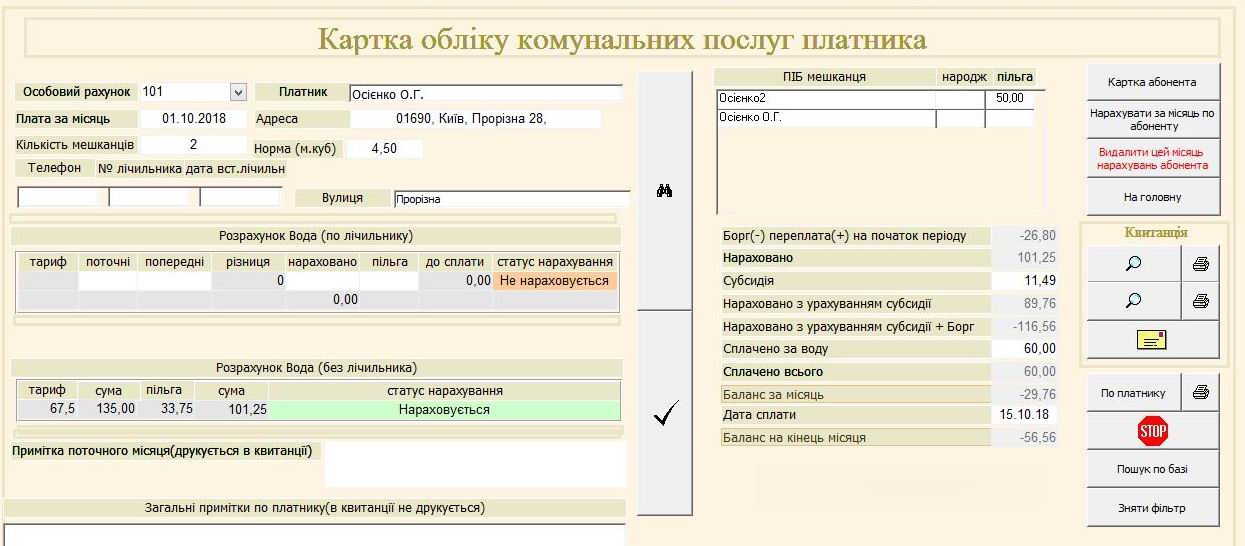
Данный абонент не имеет счетчика, есть бойлер, в семье 2 человека, один льготчик, имеет льготу - 50%.
Программа произвела полный расчет, остается занести сумму оплаты если известна и дату оплаты (это можно сделать и позже), субсидию, если такая имеется.
Распишем функциональные назначения кнопок:
- Бинокль-поиск
- Кнопочка с галочкой - обновляет информацию, просчитывает значение формул
- Картка абонента открывает все начисления/удержания по конкретному абоненту в режиме редактирования (будет рассмотрена ниже)
- Нарахувати за місяць по абоненту - имеется возможность по абоненту, чья карточка открыта, начислить абонплату за любой месяц
- Видалити цей місяць нарахувань абонента - аналогично удалить данный месяц по этому абоненту
- На головну - перейти на Главную страницу программы
- Квитанция - просмотр или распечатка квитанции об оплате услуг. Первая - без внесения оплат, вторая- с внесением.
- По платнику - показывается баланс начислений/проплат абонента за все месяцы учета (будет показан ниже)
- Стоп - окончание работы с программой
- Снять фильтр - функция фильтра будет рассмотрена ниже
Рассмотрим квитанции по абоненту.
Квитанция печается в формате А5. 2 экземпляра(квитанции) на листе А4. Ее можно или посмотреть (лупа) и потом распечатать или сразу распечатать(принтер).
Квитанция может быть распечатана в 2-х вариантах:
Первый, когда вы вбрасываете квитанции на оплату в п/ящики абонентов и не знаете, сколько за текущий месяц они будут платить. Поля Сплачую - пустые.
Второй вариант - когда проплата проводится в кассе предприятия и эти оплаты известны. Принимаются деньги, проплата заносится в программу, распечатывается Квитанция c учетом внесенных денег.
Значек с конвертом формирует квитанцию в DBF файле, который можно пересылать по э/почте.
Квитанции имеют вид:
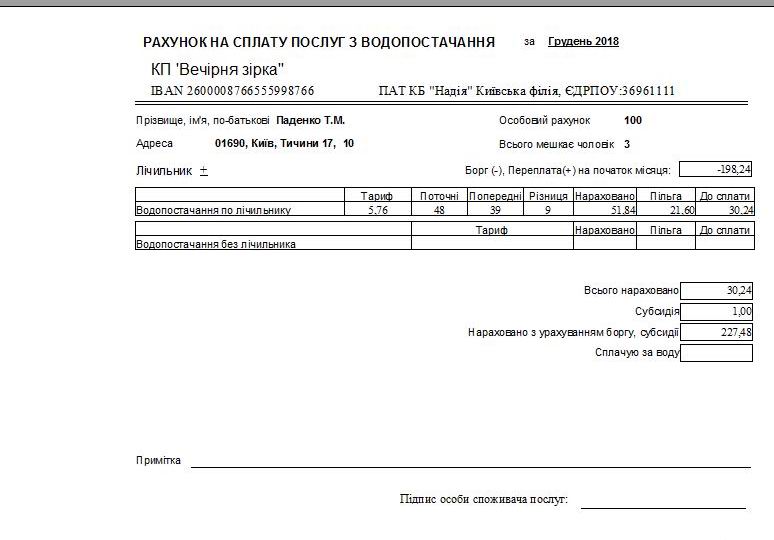
Во втором варианте квитанции - Заполненная, в поле сплачую за воду, отражается цифра оплаты Клиентом.
После завершения месяца по аналогии проводится начисление следующего месяца.
Долг на начало месяца по каждому абоненту изменится с учетом всех начислений и проплат прошлого месяца.
При нажати кнопки по "По платнику" открывается отчет и показывается баланс начислений/проплат абонента за все месяцы учета и имеет вид:
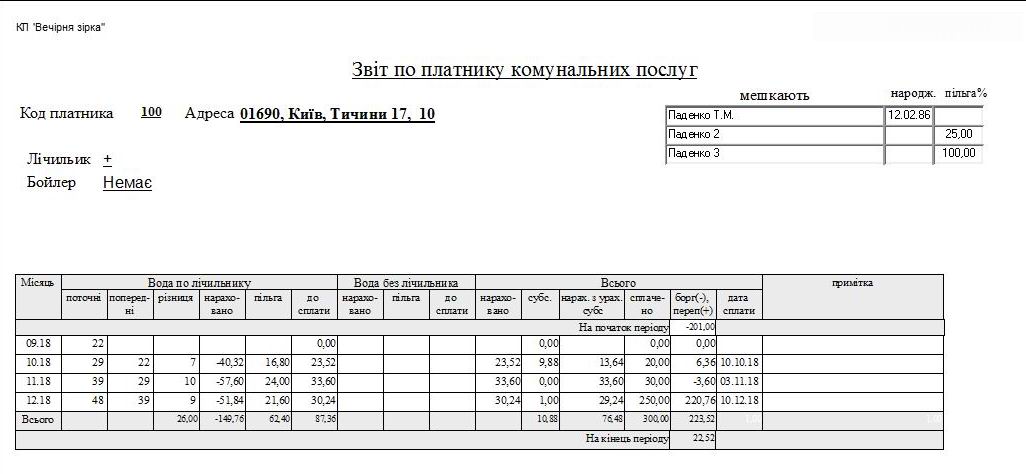
Если у Вас имеется необходимость провести/изменить/удалить начисления именно по одному абоненту, а не по всем, Вы можете воспользоваться кнопками:
- Нарахувати за місяць по абоненту - имеется возможность по абоненту, чья карточка открыта, начислить абонплату за любой месяц. При нажатии кнопки открывается диалоговое окно. В поле начальная дата введите дату/месяц начислений, например: 01.03.18 и снова жмем кнопку - Нарахувати за місяць по абоненту - начисление будет проведено
- Видалити цей місяць нарахувань абонента - удаляется данный месяц, открытый на экране, по этому абоненту. Удаление производится нажатием кнопки.
Внимание!
данные кнопки важны при начислении платы абоненту по особому тарифу.Как мы видим, начисление месячной абонплаты программой проведено для всех абонентов по одному тарифу одним нажатием кнопки. А если у нас ряд абонентов имеют особый тариф? Как быстро начислить им плату по другому тарифу?
- Находим абонента, нужный месяц начислений
- Удаляем этот месяц нажатием кнопки - Видалити цей місяць нарахувань абонента
- Меняем тариф на нужный для этого абонента в справочнике Тарифы
- Нажимаем кнопку - Нарахувати за місяць по абоненту
- Не забываем при начислении следующего месяца по всем абонентам, поставить правильный тариф для всех абонентов (если забудем- не страшно- имеется кнопка - Видалити місяць нарахувань (по всем абонентам)
Есть еще один способ корректировки тарифа для абонентов, тариф которых отличается от общего. Это позволяет делать Картка Абонента. Данная форма является альтернативой Картке облику и имеет ряд функций, удобных при работе с абонентами. Попрактиковавшись - выберете с какой формой Вам удобней работать.
При нажатии на кнопку Картка Абонента, открывается информация о начислениях/оплатах абонента, Картка Обліку которого открыта в данный момент. Картка Абонента и Картка обліку имеют несколько разные функции и дополняют друг друга.
Картка Абонента имеет вид

Суммарные цифры:Долг, Начислено, Льгота, тд, подкрашиваются в цвет - если имеют плюсовое значение - салатовые, если отрицательные - желтый.
Информация аналогична сводному отчету "По платнику", за исключением того, что форма и все начисления/оплаты ( в табличной части)открыты в режиме редактирования что позволяет вносить корректировки в индивидуальные начисления, тарифы, которые были проведены по абоненту.
По Приміткам: Примітка текущего месяца- впечатывается в текущие квитанции соответствующего месяца.
Загальні примітки по платнику- не впечатывается в Квитанции, а содержат общую справочную информацию, которая возможно пригодится Пользователю программы, например какие-то обещания, ньюансы по данному Абоненту, т.д
Перейдем на главную форму и рассмотрим назначение кнопок информации и отчетов.
Рассмотрим блок кнопок "Інформативно".
При нажатии на кнопку открывается отчет справочной информации в удобной печатной форме.
"Всі послуги":
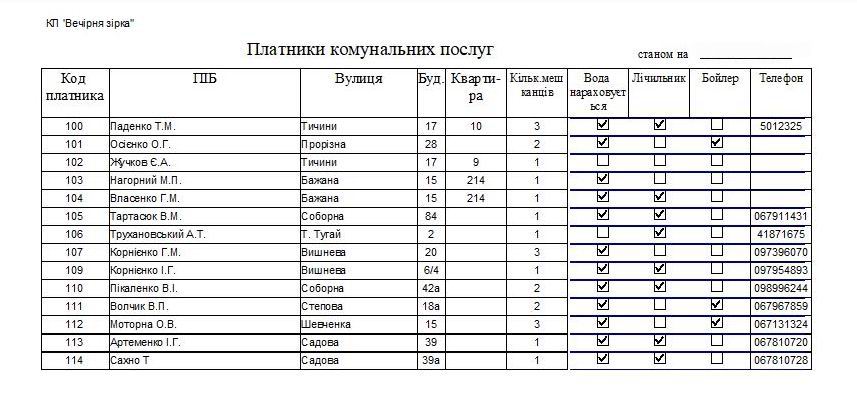
Отчет "За місцем проживання" показывает потребителей услуг, сгруппированных по улицам/многоквартирным домам и подсчет общего кол-ва проживающих по данной группе. Также данный отчет покажет вам сколько по улице/дому проживает плательщиков конкретного вида услуг:
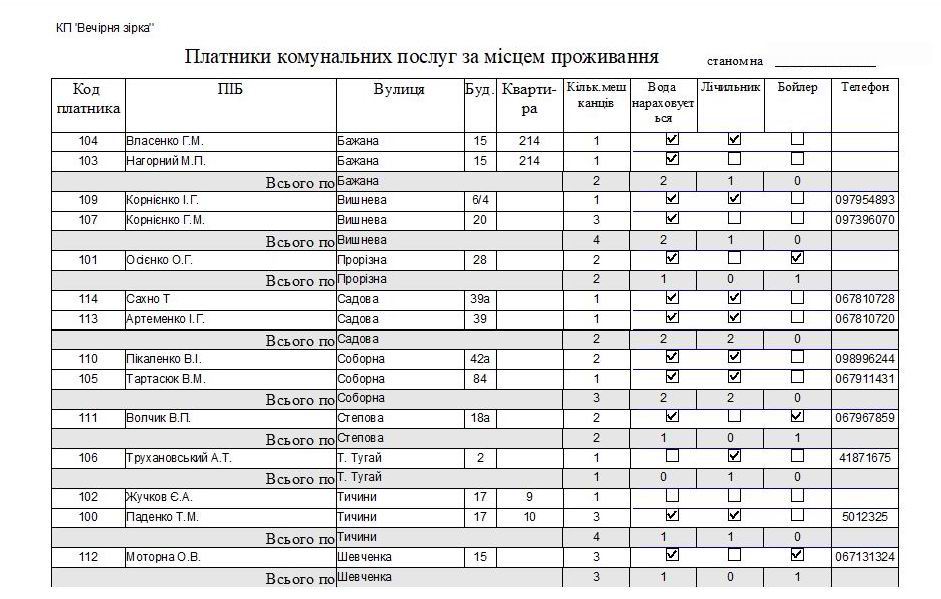
Отчет Пільговики имеет вид
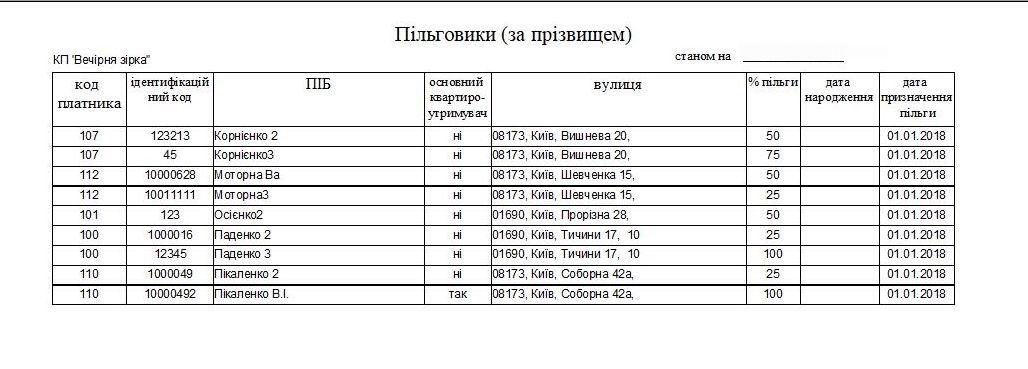
Пільговики (за особовим рахунком) покажет сколько льготников в квартире/доме
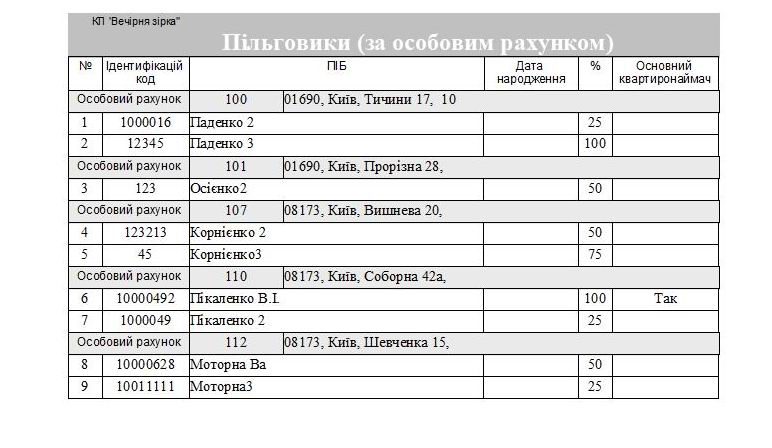
Кнопка Борг на початок открывает следующий отчет
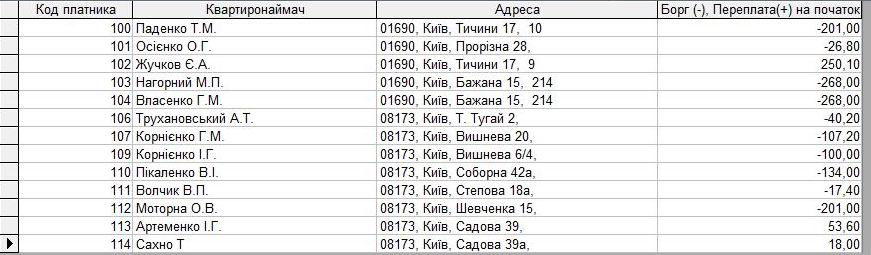
Кнопка Не нараховується - открывает абонентов, по которым коммунальные услуги не начисляются (возможно временно).

О назначении других кнопок главной формы/блок "Звіти".
Нажмем на кнопку "Комунальні платежі".
При нажатии на кнопку открывается виртуальное окно диалога. Вводя диапазон, можно отразить отчет за один месяц или за несколько месяцев.. В нашем примере - выведен отчет за 2 месяца: 01.10.18 и 01.11.18, чтобы вывести отчет за один месяц в поля начальная и конечная дата надо записать одну и ту же дату/месяц начисления, например 01.10.18
После этого снова нажать на кнопку, появится еще одно окно "Введіть назву вулиці".
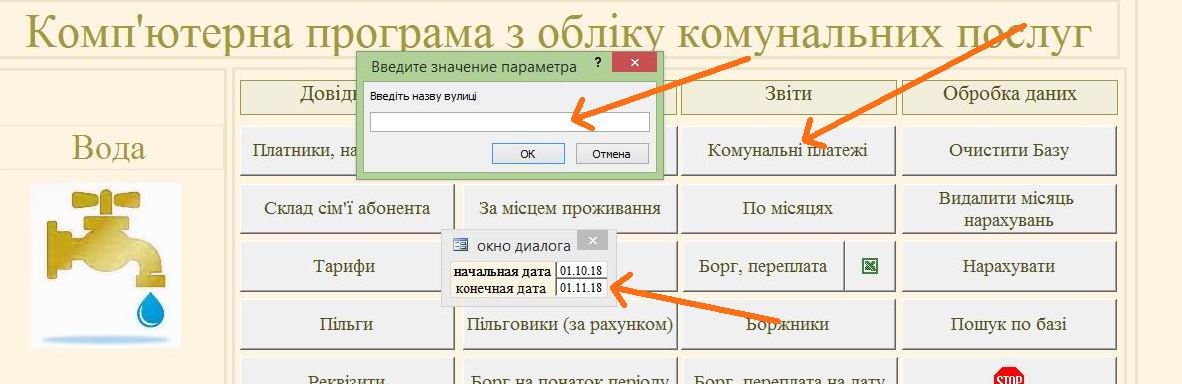
Если пользователь напишет название улицы, программа сделает выборку коммунальных платежей за указанный период только по этой улице, если улице не будет указана, отобразятся данные по абонентам всех улиц
Отчет сгруппированный по месяцам и имеет вид:
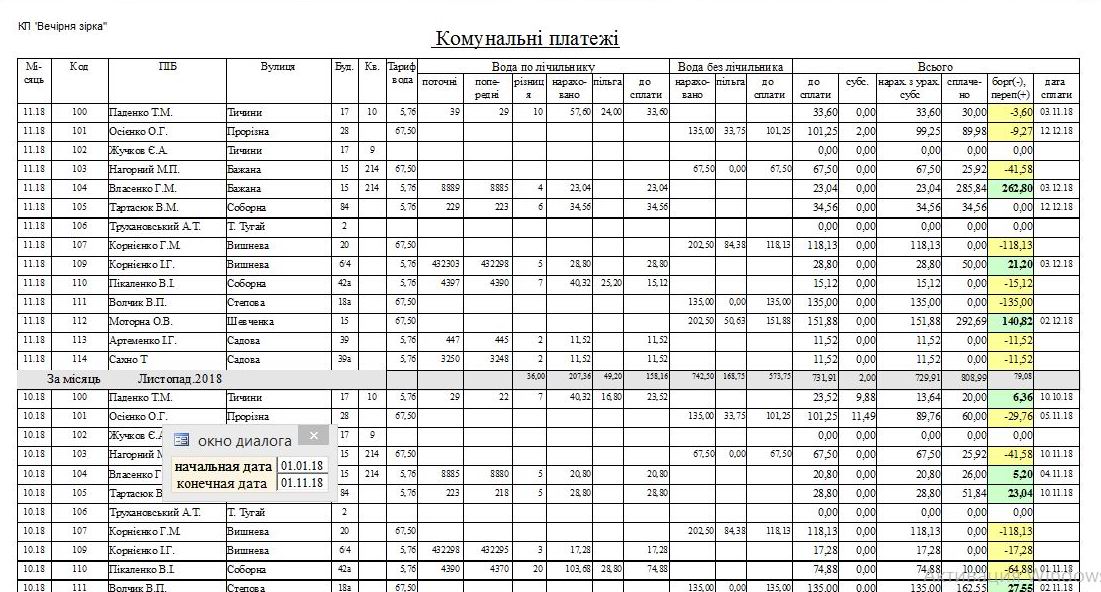
Здесь суммарно можно видеть объем начислений, оплат.
В отчете реализована функция при которой отрицательные и положительные значения раскрашиваются в разные цвета.
Следующий отчет - свод данных предыдущей таблицы, сгруппированной по месяцам. Он открывается аналогично.
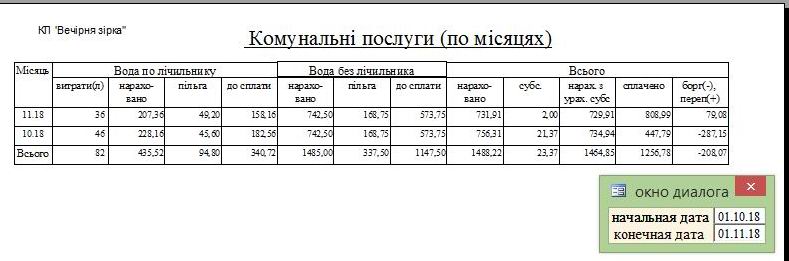
Отчеты "Борг, переплата" и "Боржники" - выводит информацию о долгах/переплатах на текущий момент/на сейчас. Первый отчет показывает тех, у кого не нулевые остатки/баланс по коммунальным платежам на момент распечатки отчета (нажав значек Ексель, можно вывести соответствующий отчет в формат Ексель).
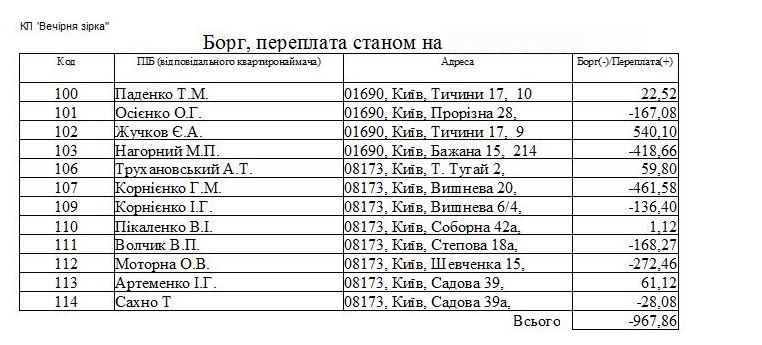
Второй - только тех, кто из абонентов имеет только долг, отсортированный по величине долга.
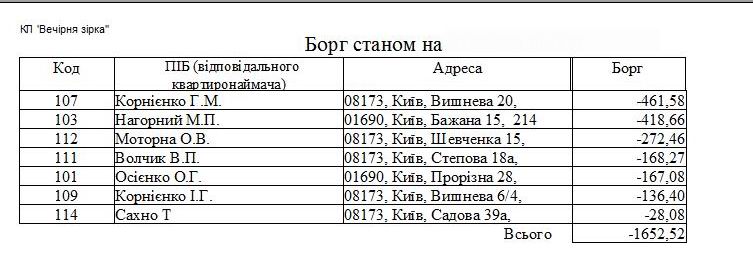
Следующий отчет показывает долг / переплату по абонентам у которых баланс / сальдо не равны нулю НА ДАТУ указанную пользователем в окне диалога (окно диалога открывается при нажатии на соответствующую кнопку).
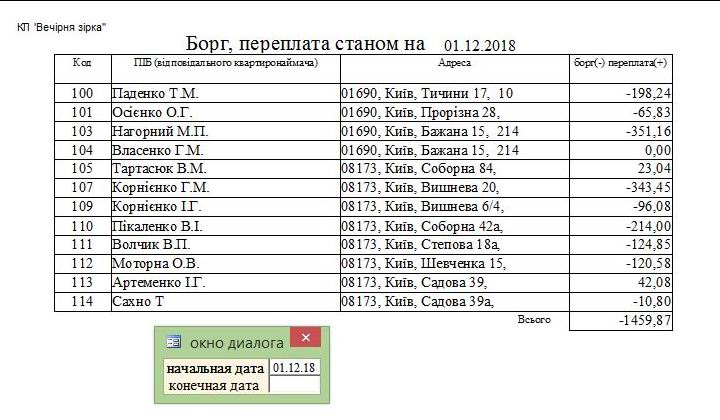
Отчет "Дати нарахувань" показывает даты из регистра накоплений, на которые было проведено начисление абонлаты.
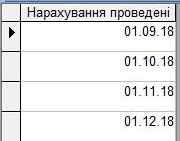
Функция "Очистити базу" может применяться по окончанию года/периода. При нажатии на кнопку, появляется окно диалога с полем ввода. Вводим пароль (предоставляется при покупке программы) нажимаем на кнопку - база очищена. Очищаются начисления и расчеты. Справочники при этом не очищаются и корректируются/при необходимости вручную. Кнопка "Видалити місяць нарахувань", работает через окно диалога. В открывшемся окне диалога необходимо ввести дату начислений, которую необходимо удалить. При этом будет удалены все начисления по всем абонентам на эту дату/месяц.
Кнопка "Друк за місяць" -печатает квитанции всех абонентов, за определенный пользователем месяц. При нажатии на кнопку открывается виртуальное окно диалога. В поле "начальная дата" вводим нужный месяц, например 01.11.18 вкладываем в принтер количество листов равное количеству абонентов, по которым проведено начисление в данном месяце и снова нажимаем на кнопку - программа печатает все квитанции (отдельную для каждого абонента на отдельном листе 2 квитанции на листе А4).
Надо понимать, что перед распечаткой надо разнести проплаты по банку, чтобы в квитанции абонента был отражен правильный баланс, а по абонентам со счетчиками, желательно знать их показания счетчика и внести в программу. Если массово абоненты не готовы по балансам/проплатам, можно распечатать квитанции (отдельно по каждому абоненту) через форму "Карта обліку" внося информацию по каждому и распечатывая при этом их квитанции.
В MS Office по-умолчанию включена защита от макросов (макрос - наборов формул в MS Office), для того, чтобы отключить эту настройку для работы с программой:
В Office 2003 программа настройка по - умолчанию возможно будет каждый раз предупреждать вас, что программа содержит (возможно) небезопасные (в данном случае сложные формулы), чтобы такие предупреждения при работе с программой не появлялись, откройте Access (не с программой пустой файл, любой, можно создать новый) и установите настройку - сервис- макрос - безопасность - низкая.
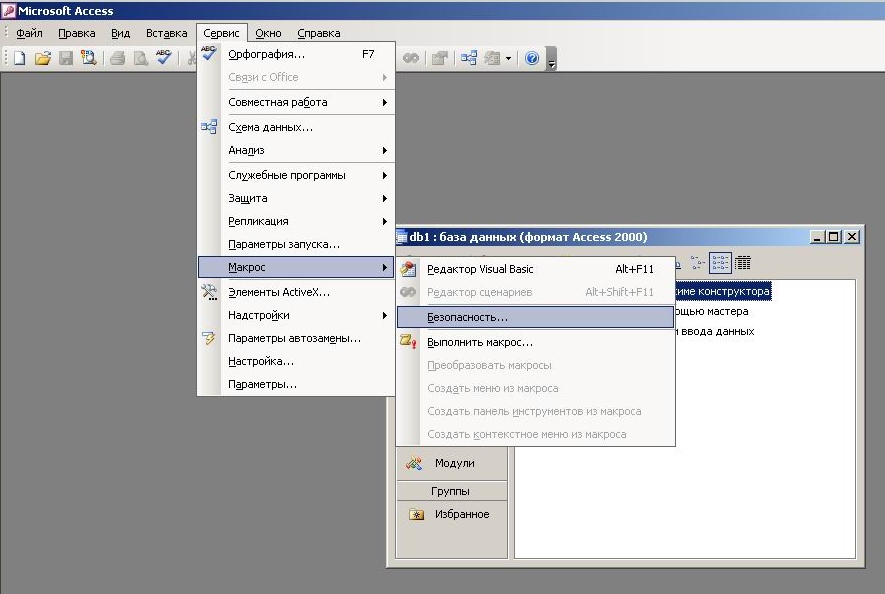
в MS Office 2007- значек в верхнем левом углу: нажать "параметры" -Внизу окна «открыть центр управления безопасностью-далее вкладка -параметры макросов-включить все макросы, сервис- макрос - безопасность - низкая.»
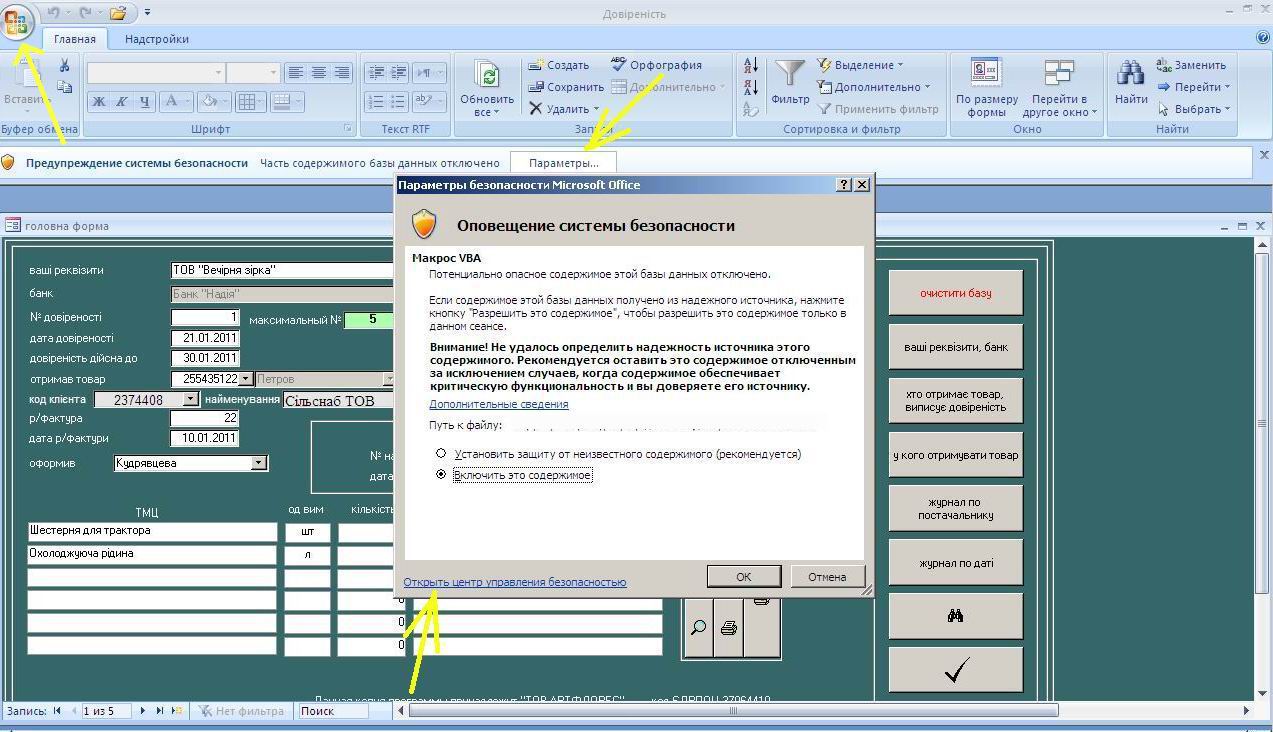
В 2010 и выше- через Файл-параметры
Лицензия на программу и условия поставки:
1. Программа распространяются по принципу, "как есть", без каких - либо дополнительных гарантий или допущений Заказчика, без ограничения срока использования программы.
2. Код программы принадлежит разработчику, при установлении попыток взлома (корректировок) кода программы, гарантия аннулируется.
3. Разработчик гарантирует работу программы в течение 6 месяцев, согласно образцу описанному выше и с возможностями которого Заказчик предварительно ознакомлен, (при условии функционирования ПК и системных программ расширенного 32 битного MS Office (Word, Excel, Outlook, Access), а также бесплатное исправление математических ошибок, если такие будуть виявлены на протяжении гарантийного срока.
4.Цена в прайсе.
5. Программа пересылается Заказчику по э/почте, без права передачи или перепродажи другим физическим или юридическим лицам.
6. Если в период гарантии разработчик вносит корретивы в программу (улучшения, изменения), они бесплатно производятся по желанию Заказчика в копии программы Заказчика. После окончания гарантии такие корректироки оплачиваются, цены договорные.
7. Разработчик не несет ответственности за работу компьютерной техники и программ Заказчика в связи с использованием данной программы.
8. На данной странице/в описании макета могут быть незначительные отклонения в зависимости от версии, не влияющие на работу программы.
8. Разработчик оказывает помощь в сопровождении, настройке и освоении программы
9. Возможны доработки программы под Вашу специфику, которые оговариваются с Разработчиком по э/почте до оплаты программы
10. Подробности пересылки программы смотрите на первой странице сайта
11. Возможны математические ошибки при сложных расчетах в формулах, за счет округлений тысячных копейки, которые исправляются пользователем вручную или по итогам года (речь идет о +,- комейке).
Гарантия на работу программ - шесть месяцев
© Компьютерные программы